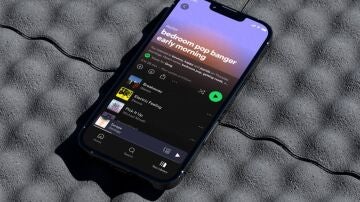Redes sociales
Cómo ocultar una conversación en WhatsApp Web
Si no quieres que un chat esté a la vista u ordenador la sala de chats, esta es la mejor opción
Publicidad
La aplicación de mensajería más popular del mundo tiene una versión no menos populosa que utilizamos generalmente en los ordenadores de sobremesa, en el navegador web. Estamos hablando de WhatsApp Web, la extensión de la app de mensajería que se utiliza con la versión móvil como base. Y como es habitual, muchas de las funciones más populares de la app de mensajería de nuestros móviles están disponible también en la versión web. Hablamos de una de las más útiles, como es la de ocultar chats a los ojos de los demás. Algo tan sencillo de hacer como en la versión móvil.
Así puedes ocultar un chat en la versión web
Por la razón que sea, cada uno somos libres de ocultar un chat por su contenido, que a lo mejor no queremos que vea otra persona. En esos casos contamos con una función nativa que nos permite ocultar esos chats de manera sencilla, y sin que estos estén al alcance inmediato de cualquier persona que eche un vistazo a nuestro chat. Para ello no tenemos que instalar una extensión ni nada parecido, ya que la propia app web tiene una opción para poder archivar los chats, para ello debemos hacer lo siguiente:
- Selecciona el chat que quieres archivar
- Pulsa sobre la flecha que aparece en el lateral derecho del chat
- Ahora selecciona la opción de “archivar chat”
- Verás en la parte inferior una ventana con el mensaje de que el “chat se ha archivado”
- En el lateral de esta ventana podemos pulsar sobre el botón “deshacer”
- Al hacerlo el chat vuelve a su lugar original
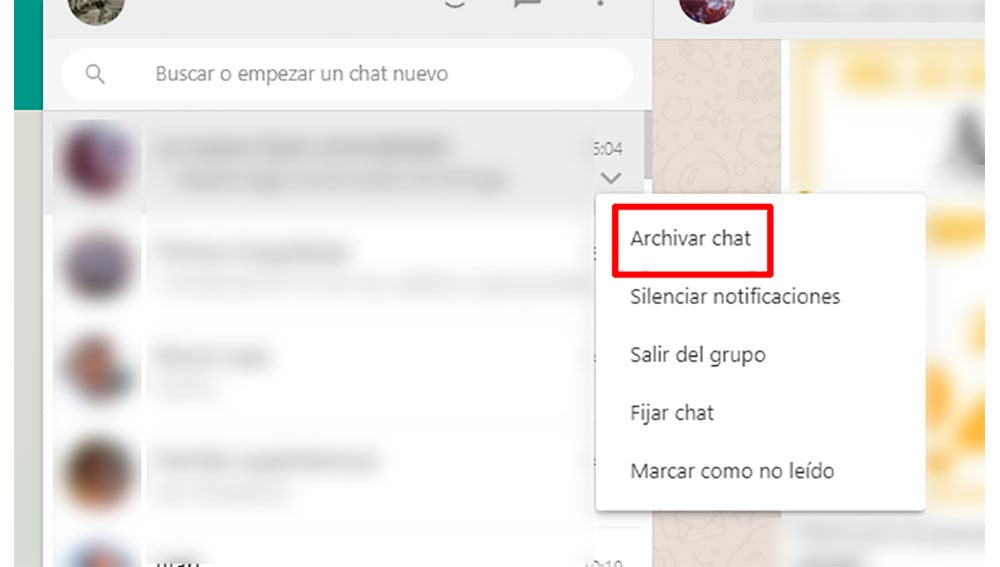
¿Cómo recuperar el chat?
Pues es bastante sencillo, de hecho solo hay que hacer lo siguiente:
- Pulsa sobre los tres puntos verticales en la parte superior derecha
- Ahora pulsa sobre el botón de “archivados”
Ahora accederemos a una nueva pantalla en la que aparecen todos los chats que hemos archivado. Solo tenemos que pulsar sobre los que están archivados para poder leer los mensajes normalmente. De esta manera podremos movernos por el chat, pero sin que se desarchive. En el momento que queramos recuperar el chat y devolverlo a su lugar original, debemos pulsar sobre la flecha en el lateral. Ahí podremos pulsar sobre el botón de “desarchivar chat” que llevará al chat de nuevo a su lugar original.
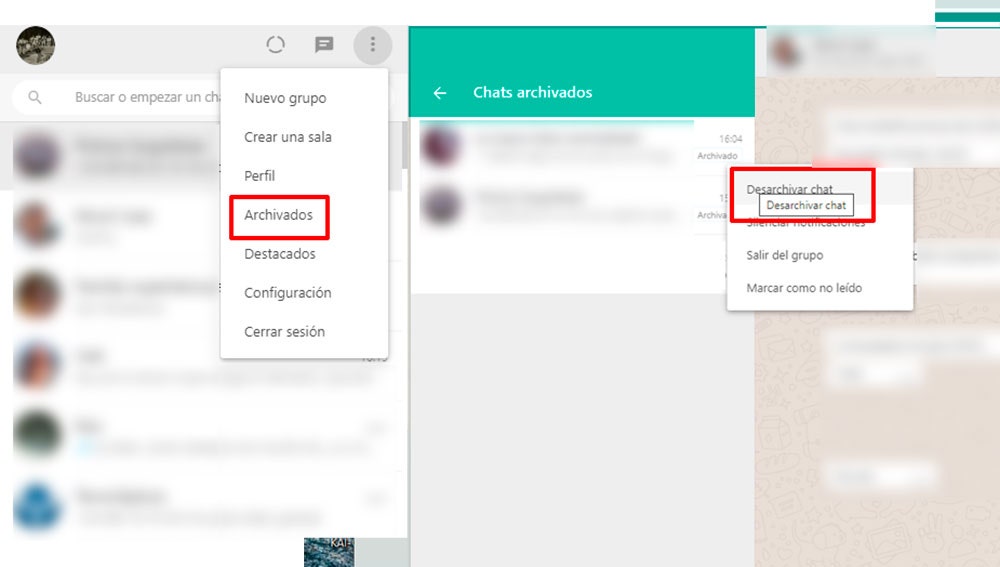
Un lugar que dependerá del tiempo que llevemos sin utilizarlo, ya que se va a colocar en la sala de chats por orden cronológico, por lo que si llevamos mucho tiempo sin utilizarlo se quedará en la parte media o baja de nuestras conversaciones. En definitiva una buena manera de ocultar un chat, pero que podría ser claramente mejor. Ya que aunque está oculto, los menús para poder acceder a esa conversación están bastante visibles. En cualquier caso es una buena manera de reducir el tamaño de la sala de conversaciones de nuestro móvil, para que solo veamos esas que normalmente utilizamos, lo que permitirá que sea más sencillo encontrar los chats que estamos buscando entre los más utilizados.
Publicidad